chrome浏览器是目前主流的浏览器,很多用户用不惯IE浏览器,然后换成谷歌浏览器,但是用了后发现谷歌浏览器主页不能设置,那么下面小编就来跟大家说一说谷歌浏览器怎么设置主页。
1、首先谷歌浏览器的主页设置方法跟其他浏览器不同,并不能通过直接设置主页按钮来实现。
2、进入谷歌浏览器的设置界面,也就是点击右上角的【三】,点击设置
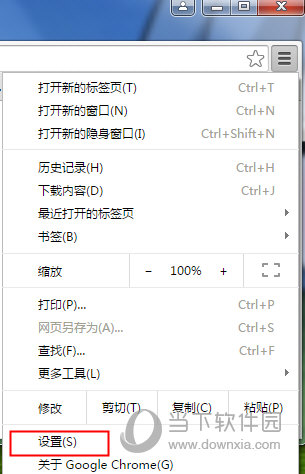
3、然后在设置中选择【启动时】那一栏的【打开特定网页或一组网页】
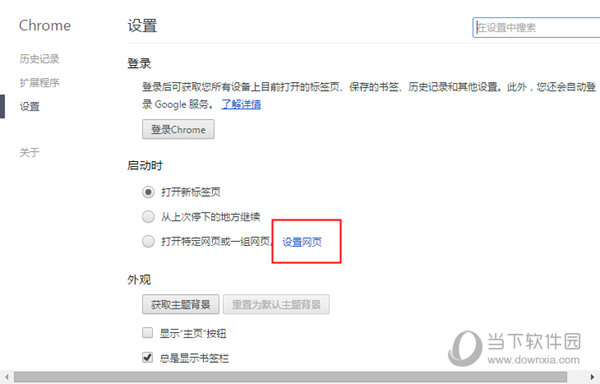
4、之后在设置网页中添加你想要打开的网页即可
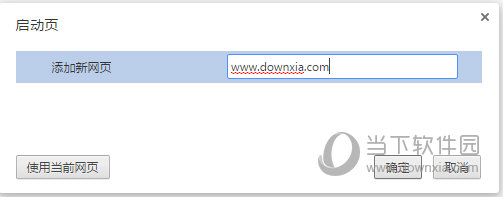
以上就是chrome浏览器主页设置方法,小伙伴们快去试一试吧。